Một chiếc iPhone hoặc iPad có thể là một trong những phụ kiện tốt nhất cho máy Mac mà nhiều người chưa bao giờ nghĩ tới. iOS cung cấp hàng tấn ứng dụng có thể giúp nâng cao trải nghiệm macOS của người dùng.
Dưới đây là 6 ứng dụng tuyệt vời kết hợp sức mạnh của iPhone (hoặc iPad) và Mac để có trải nghiệm tốt hơn trong quá trình làm việc và giải trí.
Kết hợp sức mạnh của iPhone (hoặc iPad) và Mac bằng 6 ứng dụng sau
1. Duet Display

Sử dụng thiết lập màn hình kép có thể giúp làm việc hiệu quả hơn. Nhưng không cần phải ra ngoài và mua một màn hình đắt tiền đâu. Với Duet Display, bạn có thể nhanh chóng và dễ dàng biến bất kỳ chiếc iPhone hoặc iPad nào thành màn hình cảm ứng thứ hai cho máy Mac.
Sau khi tải xuống ứng dụng trên máy Mac, hãy khởi động ứng dụng iOS trên thiết bị và mọi thứ sẽ sẵn sàng để thiết lập. Không giống như các ứng dụng tương tự khác, Duet Display sẽ cần kết nối iPhone/iPad với máy Mac bằng cáp Lightning. Cáp này giúp cung cấp kết nối nhanh và ổn định nhất có thể.
Có thể tương tác với máy Mac bằng các cử chỉ quen thuộc như trên iPhone, bao gồm cuộn bằng hai ngón tay và xoay hoặc phóng to. Để kiểm soát nhiều hơn, bạn có thể thêm giao diện giống Touch Bar vào bất kỳ iPad nào.
Duet cung cấp 2 đăng ký tùy chọn để tận dụng mọi lợi ích của ứng dụng này. Những ai làm công việc liên quan đến nghệ thuật nên xem Duet Pro. Cùng với việc sử dụng Apple Pencil và iPad Pro, ứng dụng này cung cấp độ nhạy áp lực và độ nghiêng, tính năng di chuột và công nghệ Palm Rejection (công nghệ "từ chối cảm ứng" từ bàn tay), mang lại cho người dùng trải nghiệm máy tính bảng vẽ thực sự.
Một tùy chọn khác, Duet Air, cho phép sử dụng ứng dụng mà không cần sử dụng máy Mac hoặc ngay cả khi người dùng ở trên một mạng không dây khác.
Tải Duet Display cho macOS (Miễn phí) | Duet Display cho iOS ($10/230.000VND, có thể đăng ký).
2. Screens
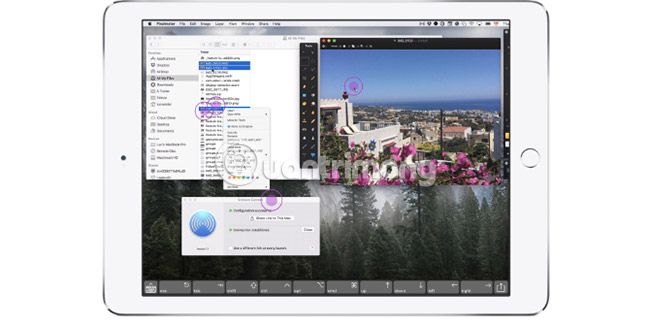
Nếu đang tìm kiếm một cách hoàn hảo để kiểm soát và tương tác với máy Mac từ iPhone hoặc iPad, thì Screens phải nằm trong top đầu của danh sách những lựa chọn cần xem xét.
Ứng dụng này cho phép kết nối an toàn với máy Mac ở mọi nơi trên thế giới có kết nối Internet. Chỉ cần tải xuống ứng dụng cho Mac miễn phí từ trang web của Screens. Sau khi kết nối, bạn có thể chọn chế độ cảm ứng hoặc bàn di chuột (trackpad) để điều khiển máy tính từ xa.
Một tùy chọn thú vị khác là thanh công cụ phím tắt cho phép truy cập nhanh vào các phím quan trọng. Nhờ tính năng hỗ trợ cho các thiết lập đa màn hình, người dùng có thể chọn một màn hình để làm việc hoặc xem mọi thứ cùng một lúc.
Bạn thậm chí có thể hỗ trợ công nghệ cho bạn bè và người thân. Họ chỉ cần tải xuống ứng dụng Screens cho Mac và sau đó, bạn kết nối với máy tính của họ bằng Screens trên iPhone hoặc iPad để khắc phục sự cố hoặc thậm chí cài đặt bản cập nhật phần mềm.
Tùy chọn mua trong ứng dụng có thể cung cấp chế độ tối màu (dark mode) cho ứng dụng, cộng với chế độ trackpad di động. Tùy chọn này sẽ cho phép sử dụng iPhone hoặc iPad làm bàn di chuột để điều khiển một thiết bị iOS khác bằng Screens.
Tải Screens cho macOS (Miễn phí) | Screens cho iOS ($20, tùy chọn mua trong ứng dụng có sẵn).
3. Chrome Remote Desktop

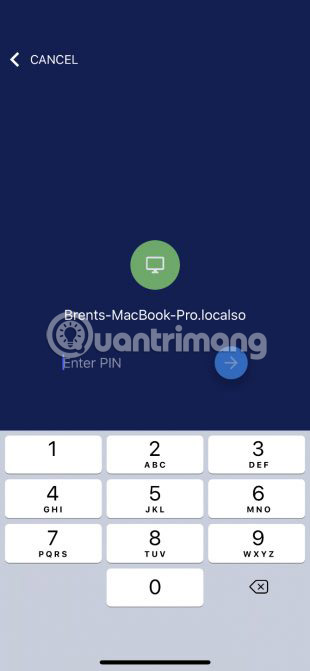
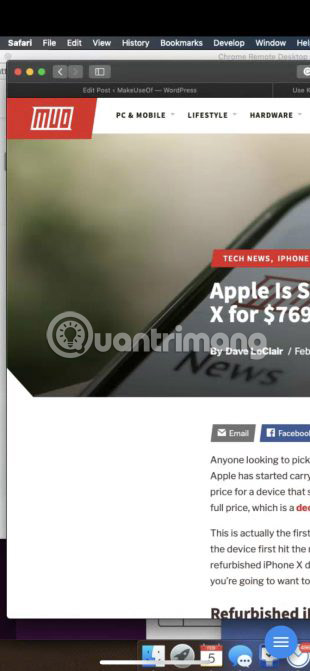
Chrome Remote Desktop là một lựa chọn thay thế đơn giản cho Screens. Mặc dù không cung cấp nhiều tính năng, nhưng ứng dụng này miễn phí và cho phép kết nối từ xa với bất kỳ máy Mac nào.
Đúng như tên gọi của ứng dụng, bạn phải cài đặt Google Chrome trên máy Mac để ứng dụng hoạt động. Sau khi cài đặt Chrome Remote Desktop, ứng dụng đã sẵn sàng để sử dụng. Mỗi máy tính thiết lập cần có mã PIN để kết nối. Trên thiết bị iOS, bnj có thể đăng nhập vào máy tính từ xa bằng mã PIN đó.
Ứng dụng này rất khó bị các đối thủ khác đánh bại trong việc truy cập Mac nhanh chóng và dễ dàng. Nhưng nếu cần tương tác với máy Mac trong các phiên từ xa dài hơn hoặc muốn sử dụng bàn phím thì sử dụng Screens sẽ tốt hơn.
Tải Chrome Remote Desktop cho Chrome | Chrome Remote Desktop cho iOS (Miễn phí).
4. Keynote
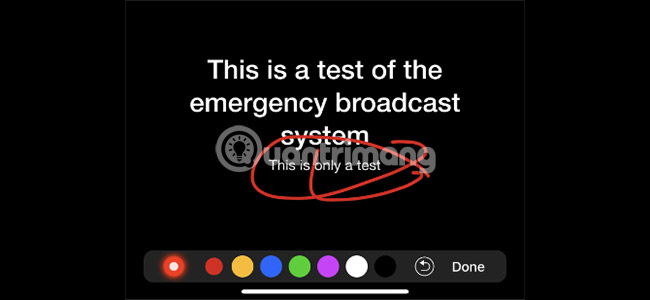
Sử dụng Keynote trên iPhone hoặc iPad là một cách tuyệt vời để xây dựng bài thuyết trình. Nhưng ứng dụng iOS này cũng có một tính năng đáng chú ý khác cho người dùng Mac. Thay vì cần một điều khiển từ xa bên ngoài, bạn có thể dùng iPhone, iPad để điều khiển các slide.
Cần phải làm một việc nhỏ trước tiên để mọi thứ hoạt động. Khởi động Keynote trên iOS trước, rồi mở Keynote trên Mac và đi tới Preferences > Remotes để bật tính năng và liên kết với thiết bị iOS.
Chức năng từ xa này cung cấp một số tính năng. Nó có thể dễ dàng làm các ghi chú của người thuyết trình xuất hiện và xem đồng thời slide hiện tại và slide tiếp theo. Người dùng thậm chí có thể chú thích bài thuyết trình bằng một số bút màu. Còn có cả một con trỏ laser ảo để làm nổi bật các thông tin quan trọng.
Tải Keynote cho macOS | Keynote cho iOS (Miễn phí).
5. BTT Remote Control
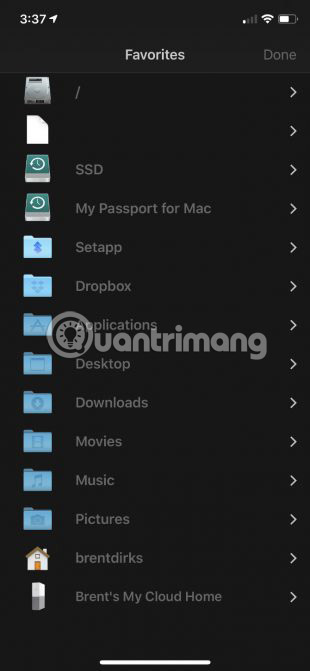
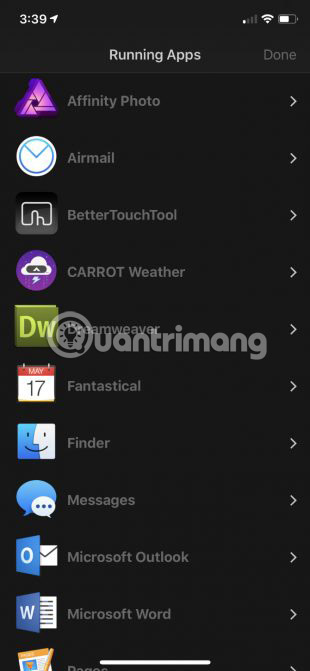
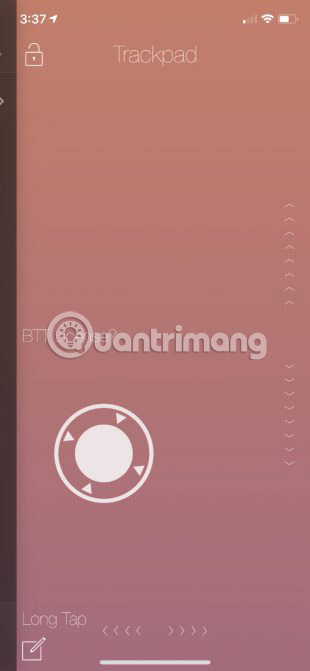
BTT Remote Control cho phép điều khiển máy Mac và các ứng dụng của nó từ iPhone hoặc iPad, miễn là cả hai đều sử dụng cùng một mạng WiFi. Trước tiên, hãy đảm bảo cài đặt BetterTouchTool và chạy trên máy Mac.
Một trong những tính năng tốt nhất của công cụ này là khả năng kích hoạt phím tắt hoặc hành động được xác định trước trên máy Mac. Ví dụ, một chạm trên ứng dụng cho phép bạn chụp ảnh màn hình Mac hoặc video về những gì xảy ra trên màn hình Mac và bắt đầu quá trình chỉnh sửa.
Nó cũng có thể chỉ định một biểu tượng cho từng hành động tùy chỉnh để dễ dàng truy cập trên iPhone hoặc iPad. Bàn di chuột tích hợp trong ứng dụng (cũng hỗ trợ cử chỉ đa chạm) cho phép tương tác với máy Mac dễ hơn.
Trình duyệt và trình khởi chạy file tích hợp giúp dễ dàng duyệt và chọn file. Tính năng mua trong ứng dụng sẽ mở khóa tất cả các tính năng của BetterTouchTool trên iOS, còn BetterTouchTool cho Mac cung cấp bản dùng thử miễn phí 45 ngày trước khi người dùng phải trả tiền mua giấy phép.
Tải BetterTouchTool cho macOS (Dùng thử miễn phí, yêu cầu đăng ký) | BetterTouchTool cho iOS (Miễn phí, có sẵn phiên bản cao cấp)
6. iTunes Remote
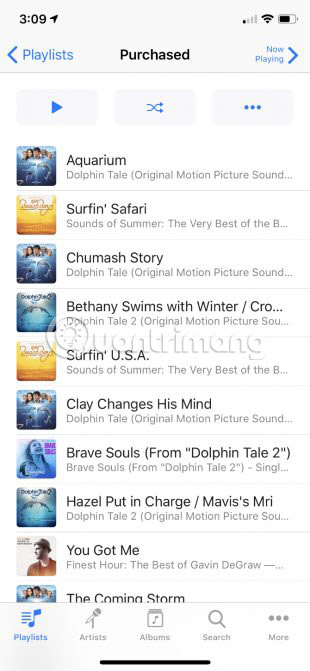
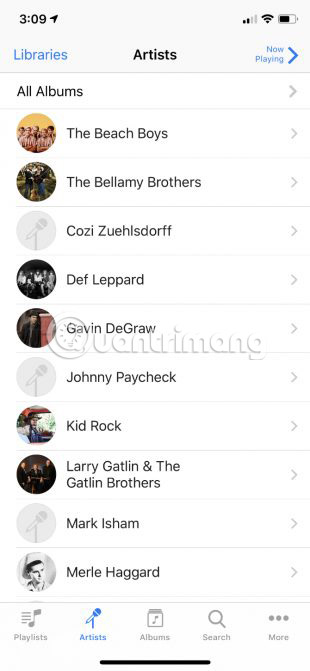
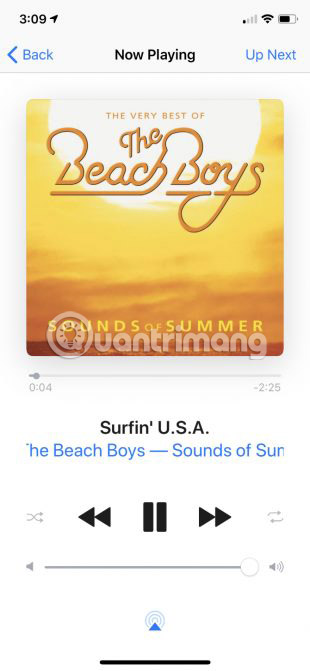
Ứng dụng iTunes Remote có nhiều tính năng hơn là chỉ điều khiển Apple TV khi làm mất điều khiển từ xa Siri ở đâu đó. Miễn là iTunes được mở trên máy Mac và Home Sharing đang hoạt động, người dùng có thể sử dụng ứng dụng để tương tác với thư viện nhạc của mình và thậm chí kiểm soát âm lượng.
Bạn có thể nghe nhạc phân loại theo nghệ sĩ và album, thậm chí tìm kiếm một bản nhạc cụ thể. Việc chỉnh sửa và tạo danh sách phát mới từ iPhone hoặc iPad cũng rất dễ dàng. Người đăng ký Apple Music cũng có thể truy cập các bài hát đã lưu trữ cục bộ.
Ngoài âm nhạc, tab More cho phép truy cập vào các nội dung iTunes khác như phim, chương trình TV, video âm nhạc và podcast.
Tải iTunes Remote cho iOS (Miễn phí).
Với ứng dụng kể trên, bạn có thể khai thác sức mạnh của iPhone hoặc iPad để chúng hoạt động tốt hơn với máy Mac trong nhiều tác vụ khác nhau. Có thể tham khảo thêm bài viết: 10 cách tiện dụng để sử dụng Mac và iPhone cùng nhau để biết thêm chi tiết.
Chúc bạn lựa chọn được ứng dụng phù hợp!
 Công nghệ
Công nghệ  AI
AI  Windows
Windows  iPhone
iPhone  Android
Android  Học IT
Học IT  Download
Download  Tiện ích
Tiện ích  Khoa học
Khoa học  Game
Game  Làng CN
Làng CN  Ứng dụng
Ứng dụng 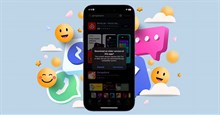


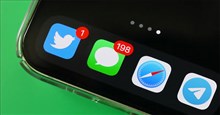















 Linux
Linux  Đồng hồ thông minh
Đồng hồ thông minh  macOS
macOS  Chụp ảnh - Quay phim
Chụp ảnh - Quay phim  Thủ thuật SEO
Thủ thuật SEO  Phần cứng
Phần cứng  Kiến thức cơ bản
Kiến thức cơ bản  Lập trình
Lập trình  Dịch vụ công trực tuyến
Dịch vụ công trực tuyến  Dịch vụ nhà mạng
Dịch vụ nhà mạng  Quiz công nghệ
Quiz công nghệ  Microsoft Word 2016
Microsoft Word 2016  Microsoft Word 2013
Microsoft Word 2013  Microsoft Word 2007
Microsoft Word 2007  Microsoft Excel 2019
Microsoft Excel 2019  Microsoft Excel 2016
Microsoft Excel 2016  Microsoft PowerPoint 2019
Microsoft PowerPoint 2019  Google Sheets
Google Sheets  Học Photoshop
Học Photoshop  Lập trình Scratch
Lập trình Scratch  Bootstrap
Bootstrap  Năng suất
Năng suất  Game - Trò chơi
Game - Trò chơi  Hệ thống
Hệ thống  Thiết kế & Đồ họa
Thiết kế & Đồ họa  Internet
Internet  Bảo mật, Antivirus
Bảo mật, Antivirus  Doanh nghiệp
Doanh nghiệp  Ảnh & Video
Ảnh & Video  Giải trí & Âm nhạc
Giải trí & Âm nhạc  Mạng xã hội
Mạng xã hội  Lập trình
Lập trình  Giáo dục - Học tập
Giáo dục - Học tập  Lối sống
Lối sống  Tài chính & Mua sắm
Tài chính & Mua sắm  AI Trí tuệ nhân tạo
AI Trí tuệ nhân tạo  ChatGPT
ChatGPT  Gemini
Gemini  Điện máy
Điện máy  Tivi
Tivi  Tủ lạnh
Tủ lạnh  Điều hòa
Điều hòa  Máy giặt
Máy giặt  Cuộc sống
Cuộc sống  TOP
TOP  Kỹ năng
Kỹ năng  Món ngon mỗi ngày
Món ngon mỗi ngày  Nuôi dạy con
Nuôi dạy con  Mẹo vặt
Mẹo vặt  Phim ảnh, Truyện
Phim ảnh, Truyện  Làm đẹp
Làm đẹp  DIY - Handmade
DIY - Handmade  Du lịch
Du lịch  Quà tặng
Quà tặng  Giải trí
Giải trí  Là gì?
Là gì?  Nhà đẹp
Nhà đẹp  Giáng sinh - Noel
Giáng sinh - Noel  Hướng dẫn
Hướng dẫn  Ô tô, Xe máy
Ô tô, Xe máy  Tấn công mạng
Tấn công mạng  Chuyện công nghệ
Chuyện công nghệ  Công nghệ mới
Công nghệ mới  Trí tuệ Thiên tài
Trí tuệ Thiên tài